Hướng dẫn sử dụng Maipu Managed Cloud Dashboard phần 2
Nội dung các bài viết trước có thể xem lại tại đây,
Các bài viết về Maipu Managed Cloud.
Accept Network Sharing
Khi ở chế độ Accept Network Sharing sẽ có thông báo góc trên bên phải của trang người nhận chia sẻ để nhắc người nhận xử lý chia sẻ: từ chối hoặc chấp nhận
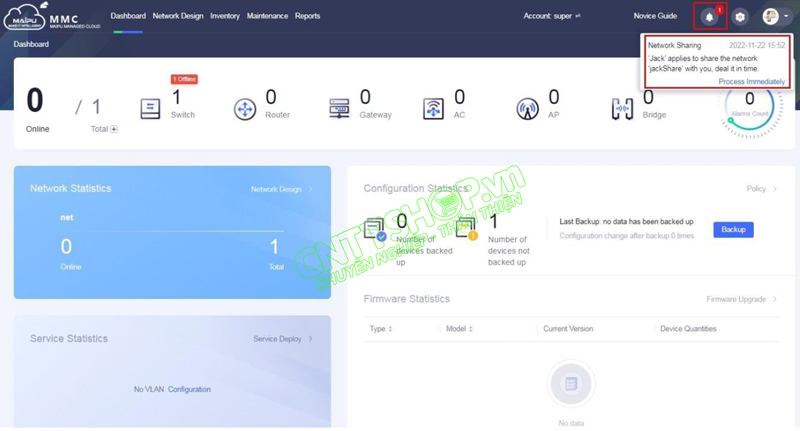
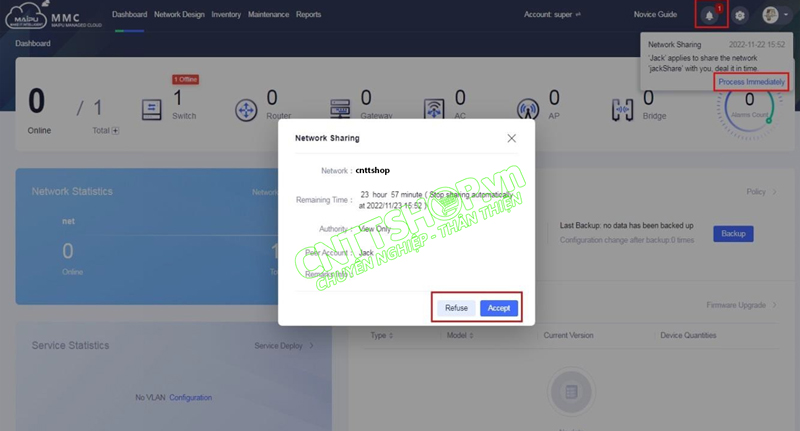
Handover Network
Mạng và các thiết bị trong mạng được quản lý hoàn toàn bởi người dùng theo các khách hàng thuê khác nhau, đây là một chuyển giao vĩnh viễn. Người chấp nhận bàn giao có toàn bộ quyền hạn, có thể chia sẻ và bàn giao lại. Khi bên kia chấp nhận bàn giao, hệ thống bàn giao sẽ không có mạng.
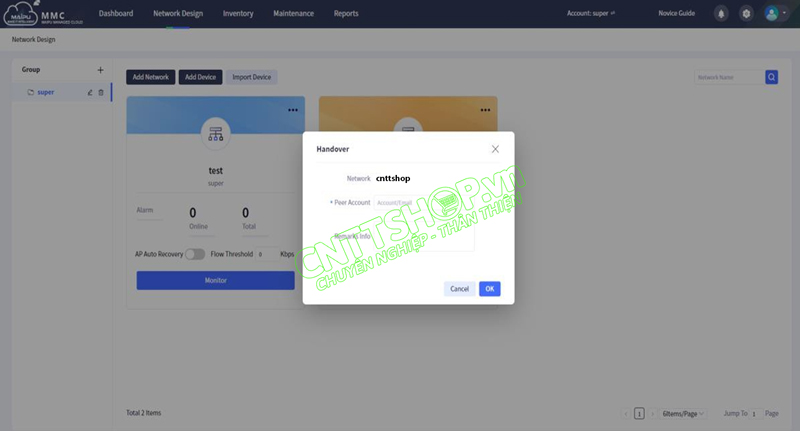
Nếu mạng đã được chia sẻ, nó sẽ không thể bàn giao . Nếu không, sẽ có một thông báo: Có một chia sẻ mang hợp lệ và nó không thể được bàn giao.
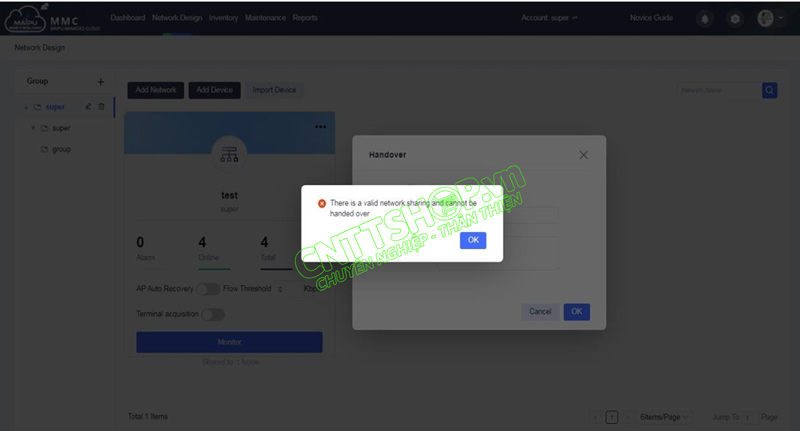
Accept Network Handover
Sau khi bàn giao mạng, sẽ có một thông báo ở góc trên bên phải của trang người nhận bàn giao mạng để nhắc người dùng xử lý: chấp nhận hoặc từ chối
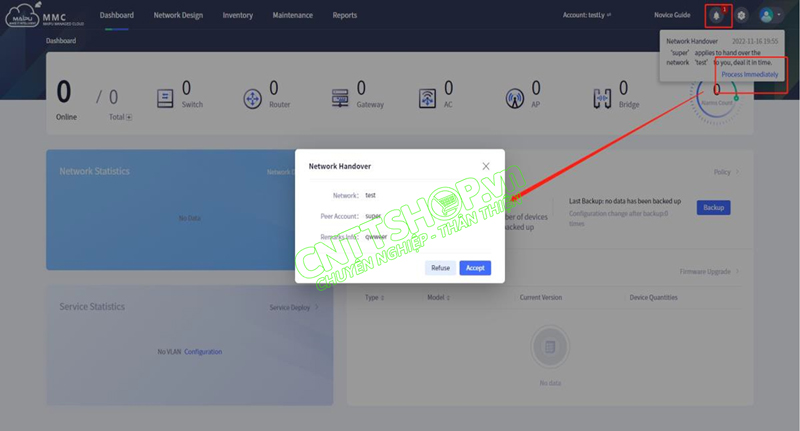
Nếu người nhận bàn giao mạng từ chối, hệ thống sẽ gửi tin nhắn đến bên bàn giao mạng.
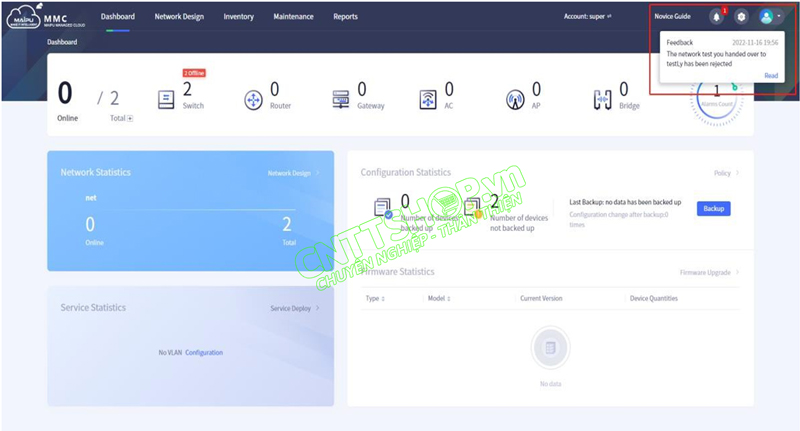
Add Device
Từ thanh Menu phiá trên Network Design --> Add Device. Type: chọn loại thiết bị ( Router/Switch/AC.vv). Điền số S/N và tên thiết bị ( không trùng với các thiết bị đã điền), sau đó nhấn OK.
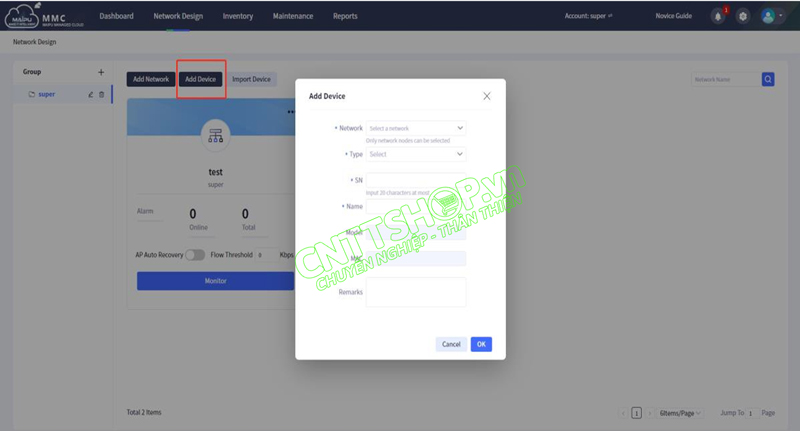
Import Devices
Nó có nghĩa là thêm thiết bị theo lô. Trước hết, chúng ta có thể nhấn vào Download Template, điền các thông số tương ứng theo yêu cầu, nhấn Browse để nhập tên vào hệ thống, cuối cùng nhấn OK.
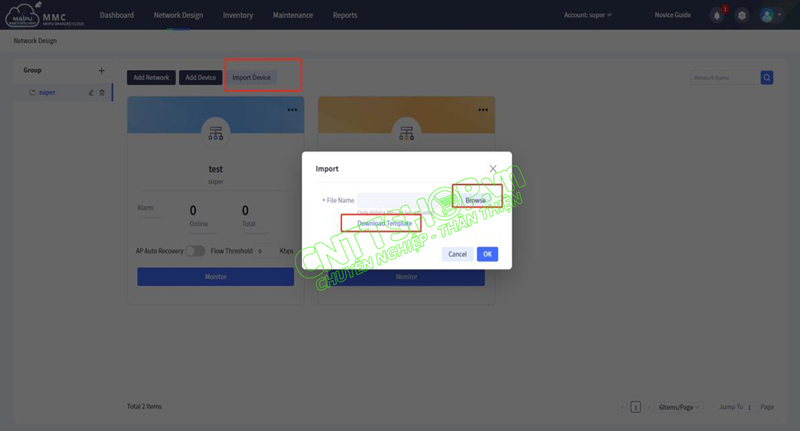
Query Network
Mạng có thể được truy vấn một cách không rõ ràng bởi tên mạng
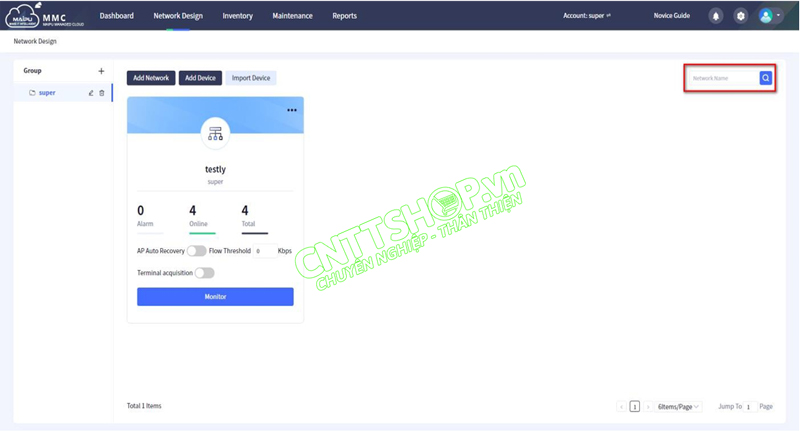
Network Resources
Network Topology
Nhấn Inventory --> Topology chọn mạng trong box, kéo thả xuống tên mạng và hệ thống sẽ hiển thị cấu trúc liên kết mạng hiện tại.
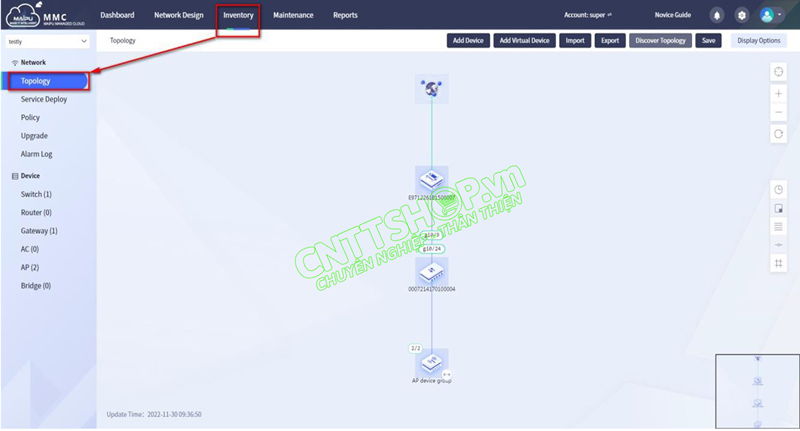
Add Device Network
Từ thanh Menu phía trên Inventory --> Topology --> Add Device , chọn mạng, loại thiết bị (Router/Switch/AC./vv) điền S/N, tên thiết bị cuối cùng nhấn OK
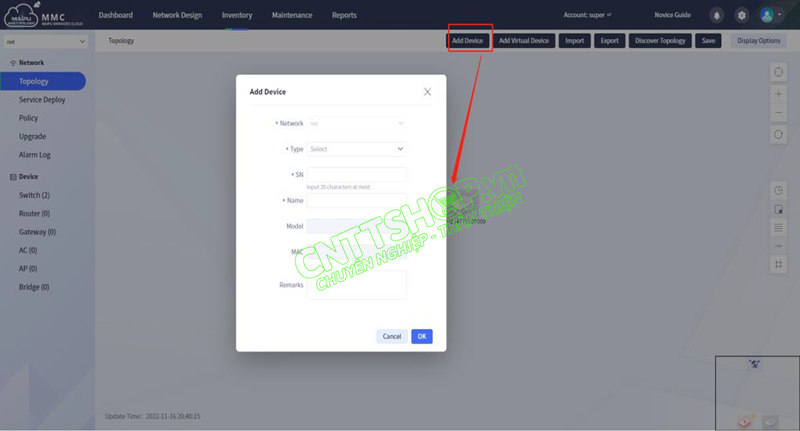
Add Virtual Device
Inventory --> Topology --> Add Virtual Device , chọn mạng, loại thiết bị ( Router/Switch/AC..vv), điền tên cho thiết bị, sau đó nhấn OK
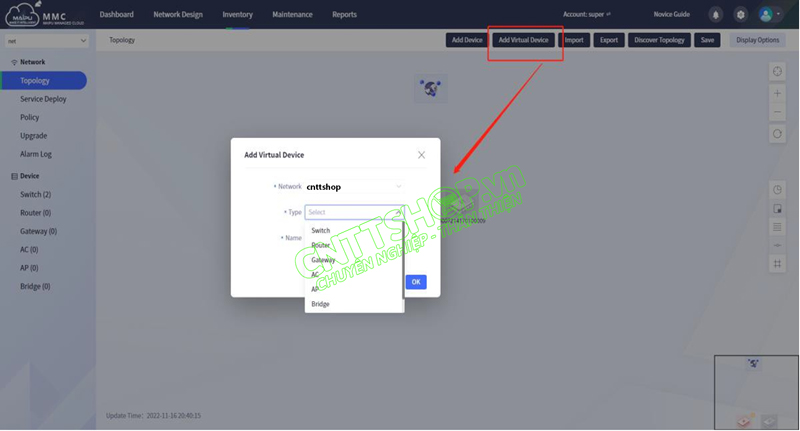
Import Device
Inventory --> Topology --> Import , nó có nghĩa là thêm thiết bị theo lô, chọn vào Download Template điền các thông số tương ứng, sau đó nhấn Browse, nhập tệp vào hệ thống và nhấn OK
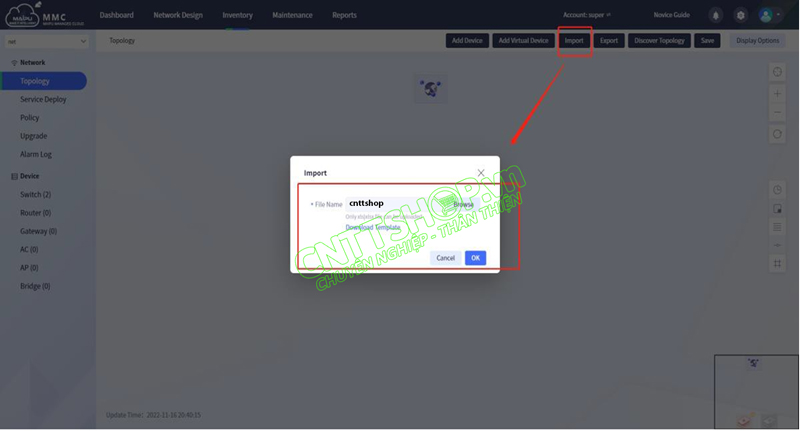
Export Device
Inventory --> Topology --> Export và cấu trúc hiện tại sẽ được tải xuống.

One-click Device Discovery
Inventory --> Topology --> Discover Topology . Khám phá các thiết bị và liên kết mới trong mạng hiện tại và thêm chúng vào bản đồ cấu trúc liên kết mạng hiện tại. Các thiết bị được quét được chia thành đăng ký tự động và đăng ký thủ công. Các thiết bị đăng ký thủ công đã có thông tin mạng và sẽ được hiển thị trên trang hiện tại. Các thiết bị được đăng ký tự động sẽ không được hiển thị trên trang hiện tại mà không có thông tin mạng trước khi khám phá bằng một nhấp chuột. Nhấn Discover Topology sẽ liên kết tất cả các thiết bị được kết nối với cổng được đăng ký tự động với máy chủ với thông tin mạng và đối tượng thuê, sau đó quét thông tin liên kết và tạo thành cấu trúc liên kết hoàn chỉnh.
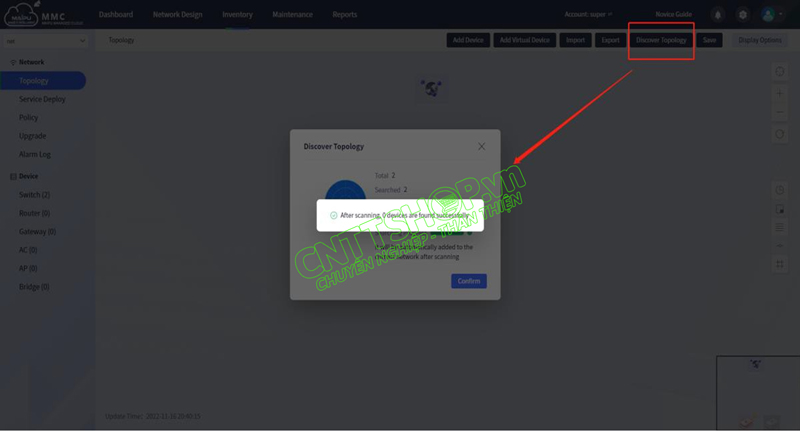
Để lưu lại cấu hình :
Inventory --> Topology --> Save, cấu trúc hiện tại sẽ được lưu. Sau khi người dùng kéo và thả theo cách thủ công, sử dụng cách này để lưu.
Information Options
Inventory --> Topology --> Display Options, chọn thông tin cần được hiển thị của thiết bị, hiện thị thông tin tương ứng cảu thiết bị trong cấu trúc liên kết mạng.
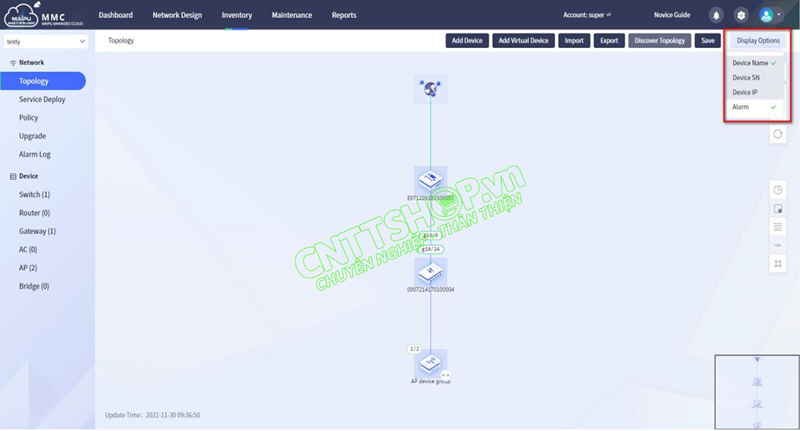
Service Configuration
Inventory --> Service Deploy, chúng ta có thể vào trang cấu hình dịch vụ. Trang này chủ yếu cung cấp thiết bị cổng để thêm VLAN, đặt địa chỉ IP, cấu hình dịch vụ DHCP, DNS và đặt thông tin cổng của thiết bị được kết nối. Cấu hình dịch vụ hiện chỉ hỗ trợ kết nối mạng của gateway + switch và kịch bản chuyển mạch được xếp tầng chưa được hỗ trợ.
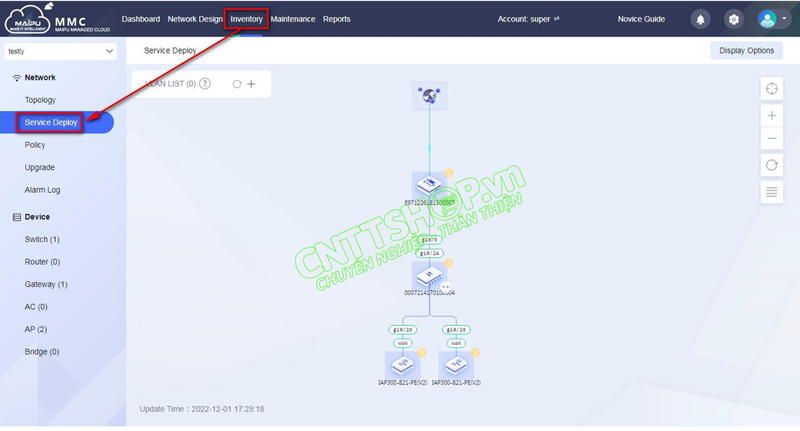
Add VLAN Configuration
Nhấn + để thêm cấu hình VLAN. Khi thêm VLAN, chúng ta có thể chọn Gateway, điền IP, subnet và cấu hình DHCP.
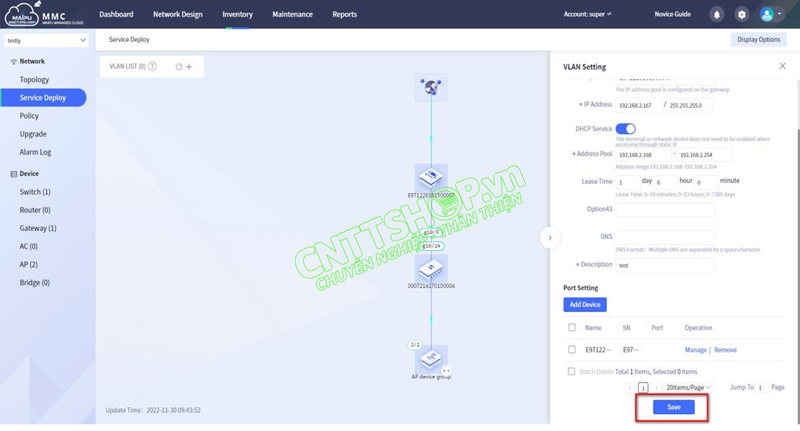
Nhấn vào nút Add Device dưới Port Settings để thực hiện cài đặt port cho thiết bị được chỉ định.
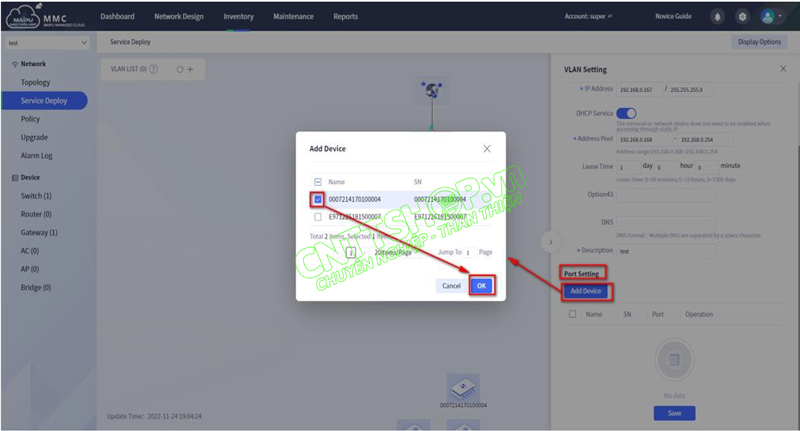
Sau khi add device, nhấn Manage để cài đặt Properties cho port được chọn.
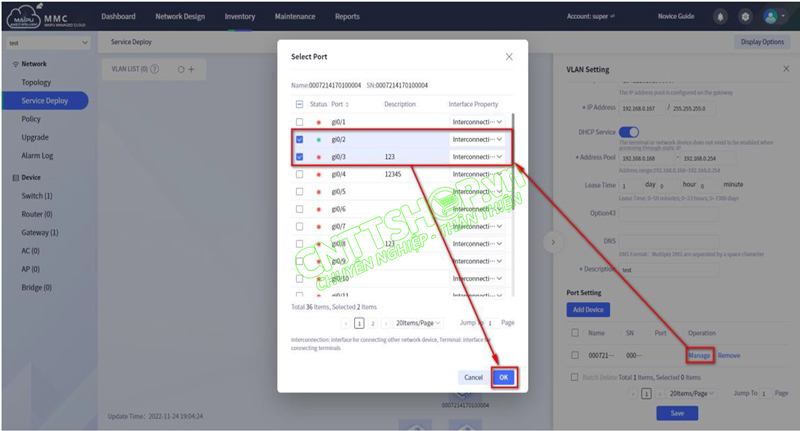
Sau khi thiết lập xong các port trên thiết bị, nhấn vào Save để lưu cấu hình
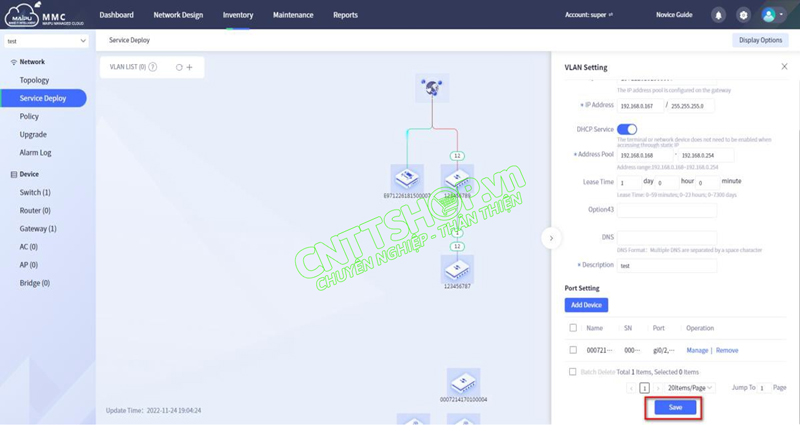
Khi thêm cấu hình VLAN và lưu nó, nếu không có link giữa các thiết bị, hệ thống sẽ thông tin link không tồn tại
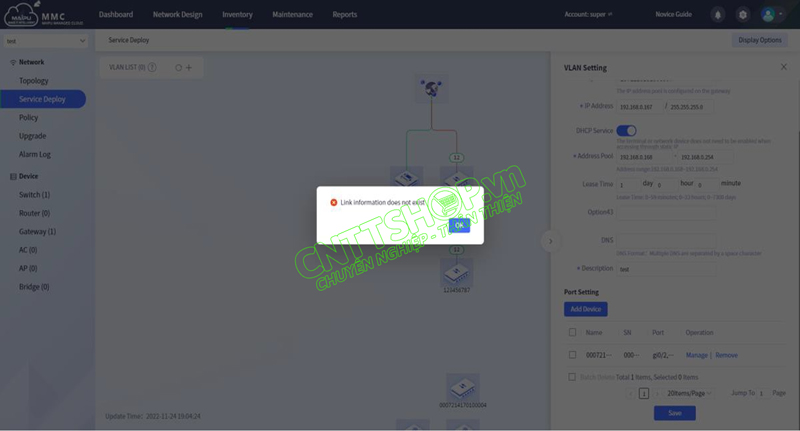
Add a Virtual Link
Nếu không có thông tin liên kết thực giữa các thiết bị, bạn có thể thêm một liên kết ảo. Chọn thiết bị, bấm chuột phải và chọn Add Link
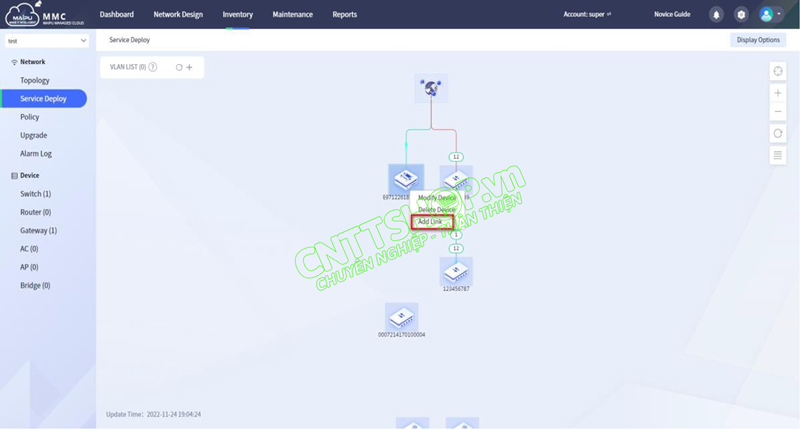
Chọn thiết bị nguồn,thiết bị đích và cổng của thiết bị để thêm
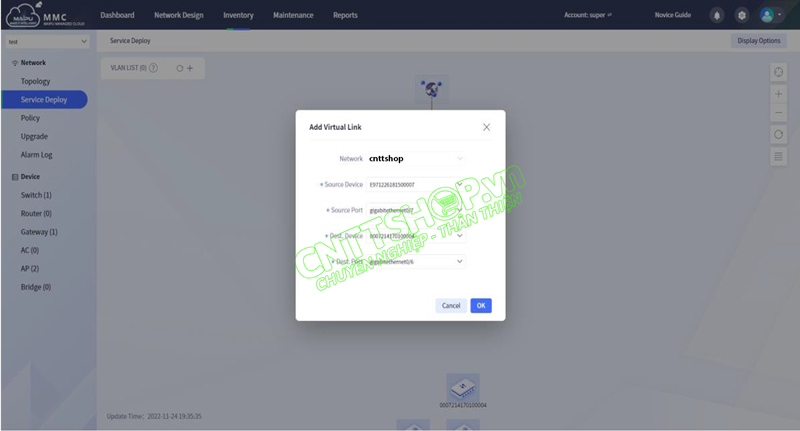
Sau khi add, link thông tin sẽ được hiển thị
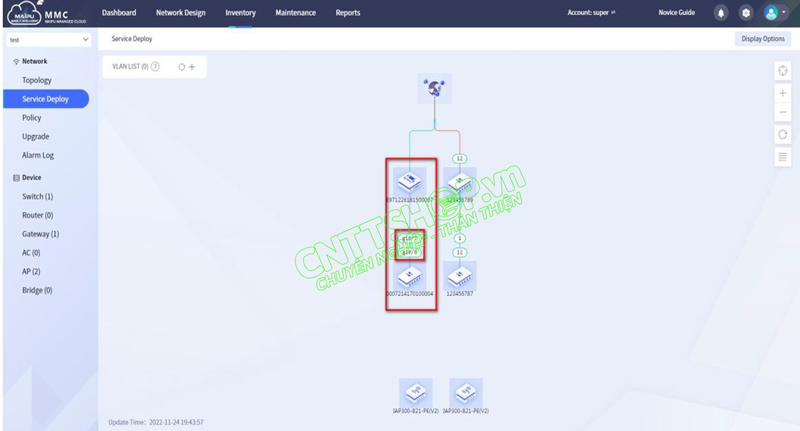
Modify VLAN Configuration
Nhấn vào nút Modify để sửa cấu hình dịch vụ, trong đó VLAN ID và thiết bị không thể sửa.
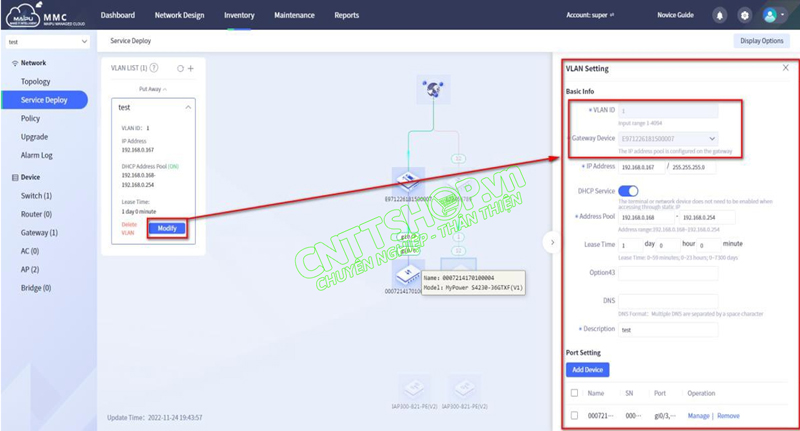
Delete VLAN Configuration
Nhấn nút Delete để xóa cấu hình VLAN
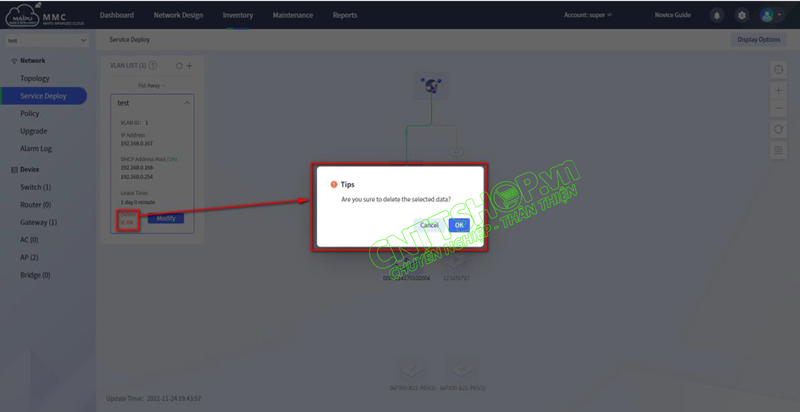
Configuration Management
Inventory --> Policy, chúng ta có thể vào trang quản lý cấu hình. Trang này chủ yếu được sử dụng để cung cấp cấu hình cho thiết bị, sao lưu cấu hình thiết bị hiện tại và khôi phục cấu hình thiết bị.
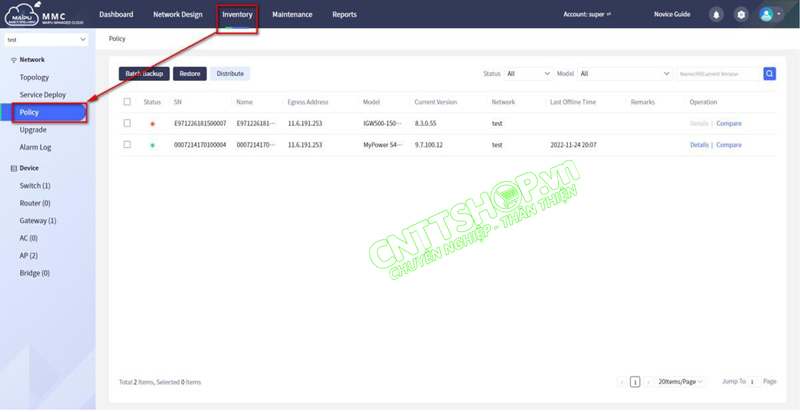
Configuration Backup
Chọn thiết bị, nhấn vào nút Batch Backup ở góc trên bên trái, điền vào mô tả tệp và nhấp vào Khởi đầu để sao lưu cấu hình thiết bị. Chúng ta có thể xem chi tiết của tác vụ sao lưu trong trung tâm tác vụ.
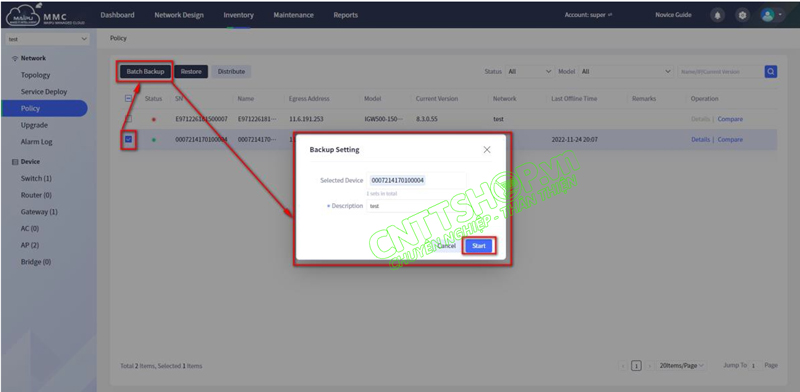
Configuration Restore
Chọn thiết bị, nhấn vào nút Restore và bạn có thể khôi phục các tệp cấu hình trong hệ thống quản lý đám mây vào thiết bị.
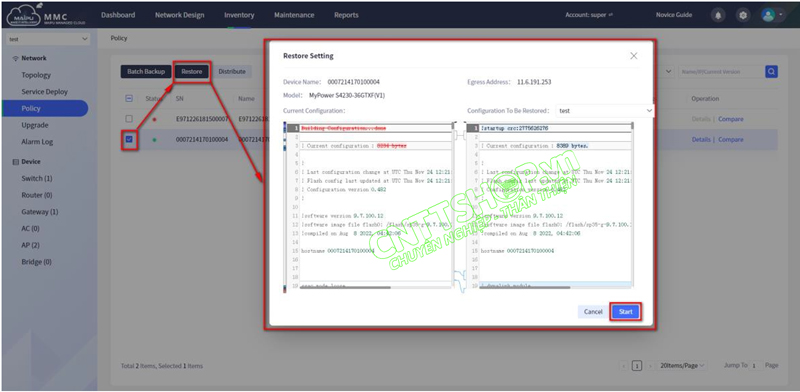
Configuration Delivery
Chúng ta có thể tham khảo mẫu (mẫu cần được người dùng thêm vào) để điền dữ liệu cấu hình. Nội dung cấu hình có chính xác hay không cần được người dùng đảm bảo. Hệ thống chỉ xác minh định dạng và cấu hình không thể được phân phối nếu xác minh định dạng không thành công.
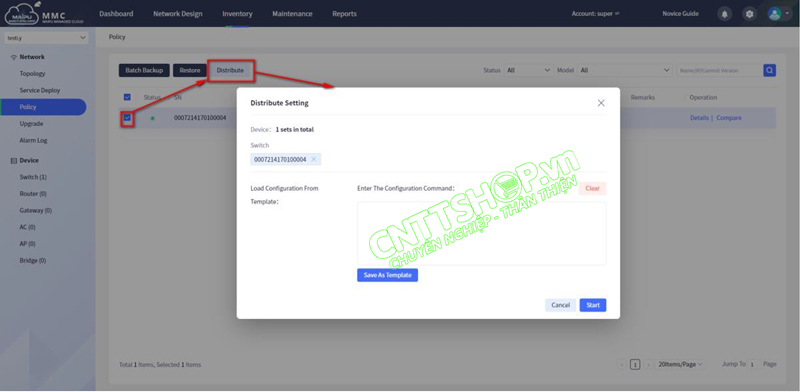
View Configuration Details
Nhấn vào nút Details ở bên phải để xem chi tiết cấu hình hiện tại của thiết bị.
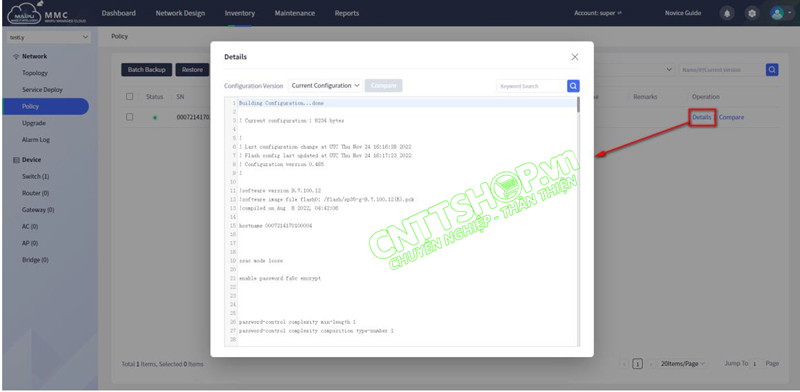
Configuration Comparison
Nhấn vào nút Compare và chúng ta có thể chọn so sánh hai cấu hình của thiết bị
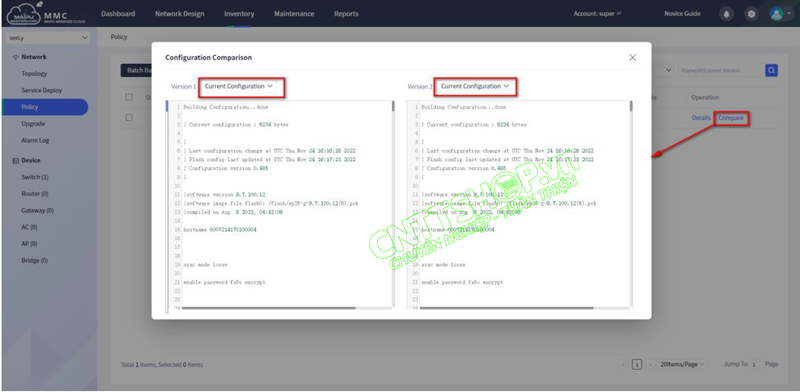
Device Upgrade
Chọn thiết bị và nhấn vào Batch Upgrade hoặc nhấn vào nút upgrade ở bên phải và chọn tệp nâng cấp tương ứng để nâng cấp thiết bị
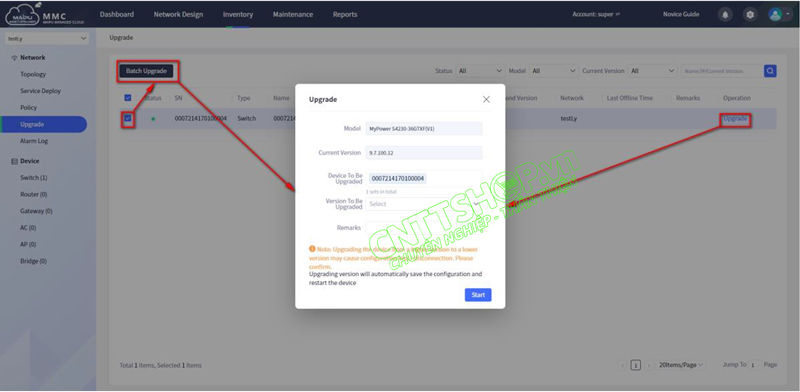
Alarm Log
Đầu tiên, bật switch tương ứng với cảnh báo. Để biết chi tiết, vui lòng chuyển đến Intelligent O&M --> Alarm Configuration. Sau khi bật cảnh báo, nếu thiết bị tạo báo động tương ứng, bạn có thể xem thông tin cảnh báo cụ thể trong Inventory --> Alarm Log.
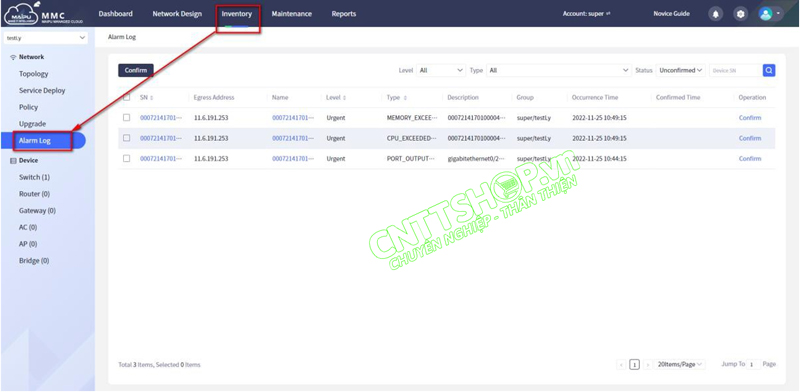
Query Alarm Logs
Nhật ký báo động có thể được truy vấn mờ theo mức báo động, loại báo động, trạng thái báo động và từ khóa, và cũng có thể được truy vấn cùng nhau
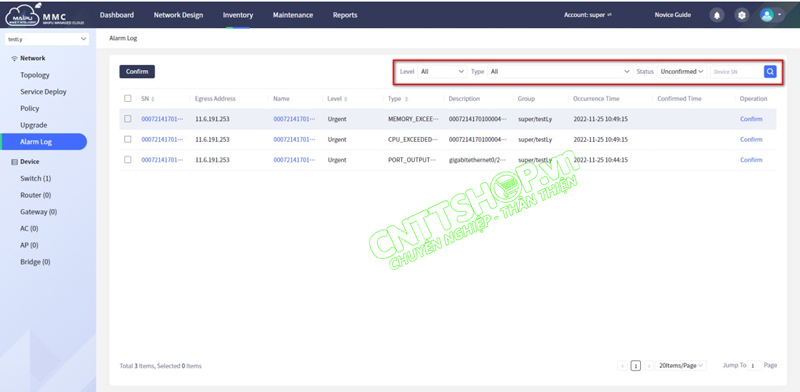
Ignore Alarm Logs
Các báo động do thiết bị tạo ra có thể được bỏ qua theo cách thủ công trong nhật ký báo động
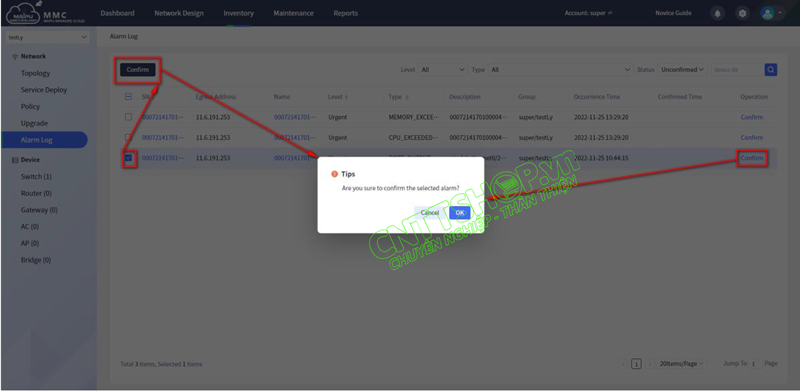
Mình đã hướng dẫn các bạn hoàn thành sử dụng cơ bản về Maipu Managed Dashboard. Trong các bài viết tiếp theo, mình sẽ hướng dẫn các bạn cấu hình các thiết bị như Switch, Router, AC,..vv trên Dashboard. Hãy để lại một comment và môt đánh giá để bọn mình có thêm động lực ra các bài viết mới ý nghĩa hơn và hoàn thiện hơn!





.png)
























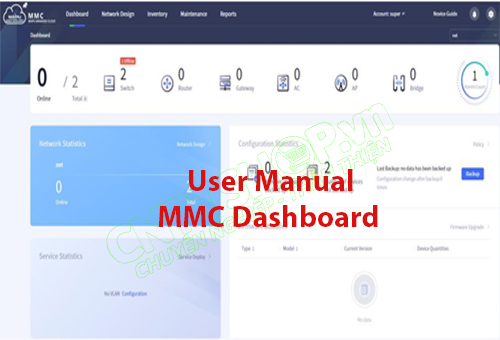
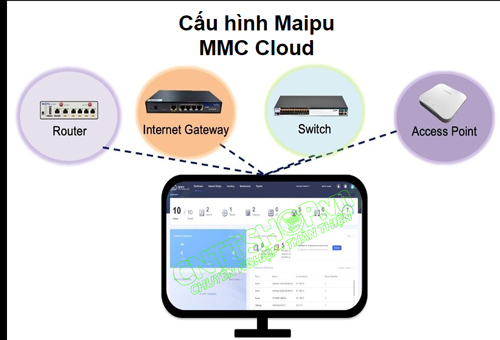
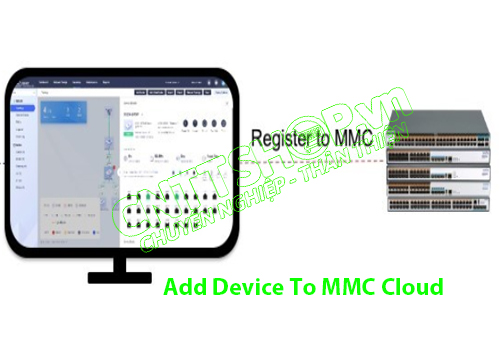

.PNG)


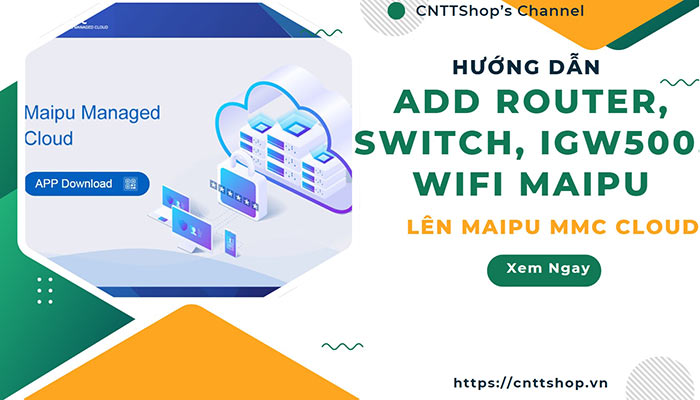

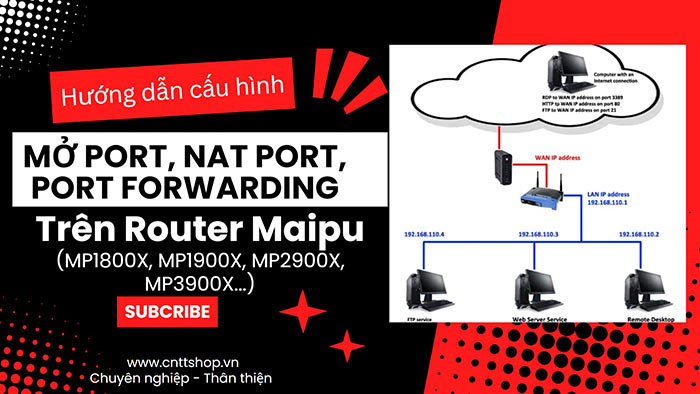
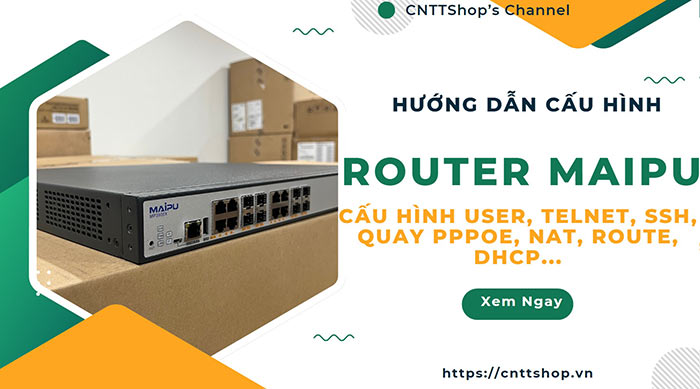



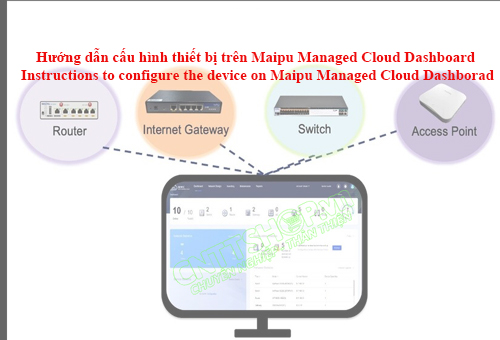







Bình luận bài viết!